Di sistem Linux, ada banyak file tersembunyi yang sebagian besar berisi file konfigurasi pengguna dan file aplikasi. Anda juga dapat menyembunyikan file Anda di sistem Anda jika Anda membagikannya dengan orang lain atau karena alasan apa pun. Namun, ingat bahwa menyembunyikan file tidak melindungi privasi Anda, karena siapa pun dapat melihat file tersembunyi. Menyembunyikan file hanya membuat file tidak terlihat oleh pengguna biasa yang menjelajahi atau membuat daftar file. Selain itu, ini mencegah direktori menjadi berantakan.
Dalam posting ini, kami akan membahas cara melihat dan membuat file dan direktori tersembunyi di OS Linux.
Catatan :Baris perintah dan prosedur GUI yang dijelaskan di sini telah diuji pada Ubuntu 20.04 LTS.
Membuat File dan direktori Tersembunyi di Linux
Anda dapat membuat file dan direktori tersembunyi di Linux:
- Melalui Baris Perintah
- Melalui GUI
Melalui Baris Perintah
Untuk menyembunyikan file atau direktori di Linux, Anda hanya perlu menambahkan titik (.) di awal nama file. Katakanlah ada file bernama testfile1.txt . Untuk menyembunyikan file ini, kita harus mengganti nama file menjadi .testfile1.txt . Anda dapat menggunakan perintah di bawah ini untuk mengganti nama file:
$ sudo mv testfile1.txt .testfile1.txt
Setelah mengganti nama file, itu akan disembunyikan. Sekarang, jika Anda melihat direktori ini menggunakan ls perintah, Anda tidak akan dapat melihat file tersebut.

Melalui GUI
Jika Anda lebih suka bekerja secara grafis, Anda dapat menyembunyikan file Anda melalui Linux File Manager. Yang Anda butuhkan hanyalah mengganti nama file dan menyisipkan titik (.) di awal nama file.
Misalnya, untuk menyembunyikan file bernama testfile1.txt , klik kanan dan pilih Ganti nama pilihan.
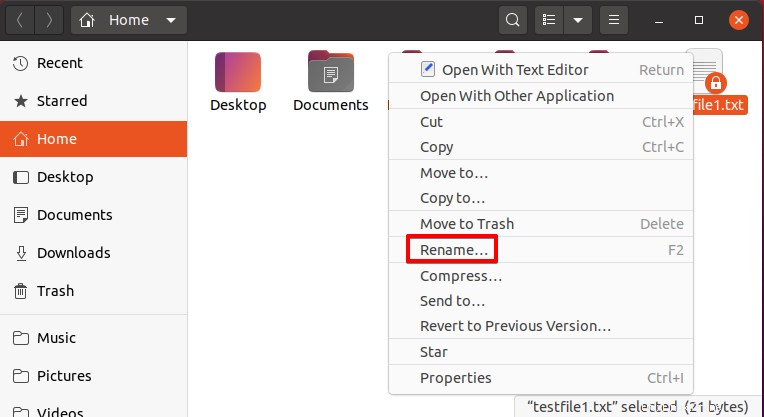
Kemudian tambahkan titik (.) sebelum nama file seperti yang terlihat pada gambar di bawah, lalu klik Ganti nama .
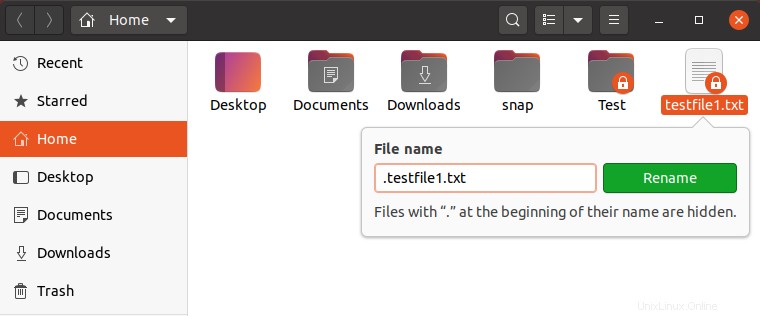
File akan disembunyikan setelah mengganti nama. Sekarang, jika Anda melihat direktori ini di Pengelola File, Anda tidak akan dapat melihat file tersebut.
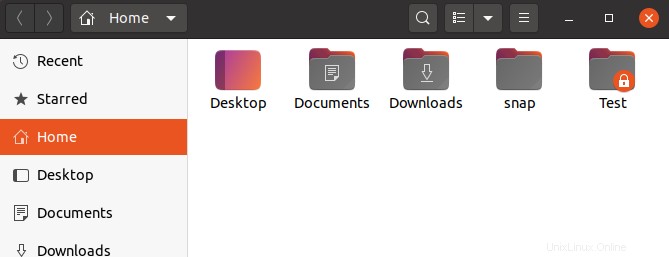
Melihat File dan Direktori Tersembunyi di Linux
Anda dapat melihat file dan direktori tersembunyi di Linux:
- Melalui baris perintah
- Melalui toolbar Pengelola File (GUI)
- Melalui Pintasan keyboard (GUI)
Melalui Baris Perintah
Untuk melihat file dan direktori tersembunyi di Linux, gunakan perintah ini di Terminal:
$ ls -a
Perintah ini akan menampilkan semua file tersembunyi (yang namanya dimulai dengan simbol . (titik)) di direktori Terminal Anda saat ini.

Melalui File Manager Toolbar (GUI)
Untuk melihat file dan direktori tersembunyi di Manajer File Linux, klik ikon tiga batang horizontal di sudut kanan atas Manajer File. Dengan melakukan itu, menu tarik-turun akan muncul. Dari sana, centang Tampilkan File Tersembunyi kotak centang.
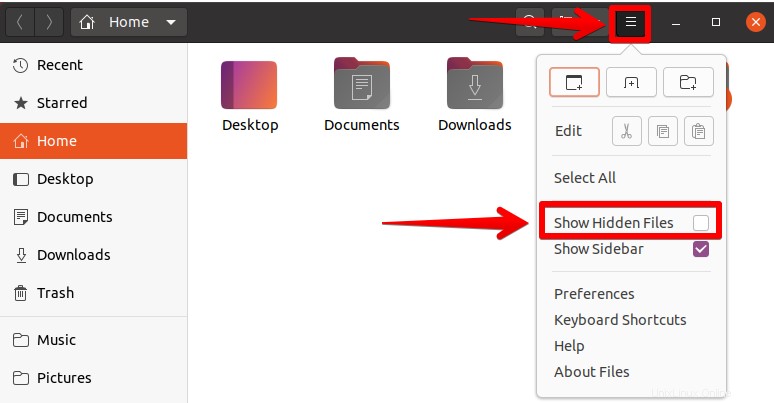
Ini akan menampilkan semua file tersembunyi (yang namanya dimulai dengan simbol . (titik)) di direktori yang Anda buka saat ini.
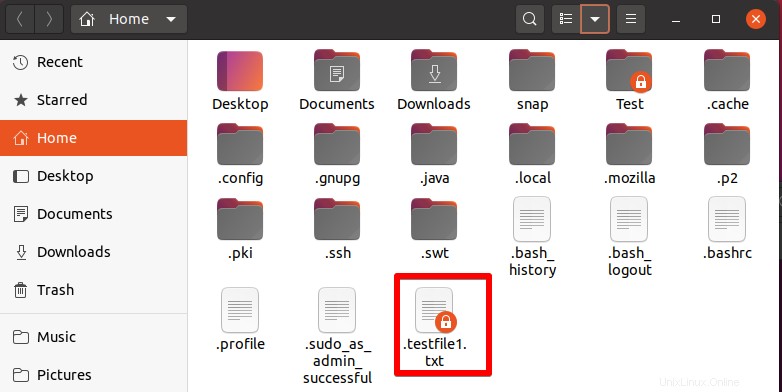
Melalui Pintasan Keyboard
Anda juga dapat melihat file tersembunyi dengan menggunakan pintasan keyboard.
Untuk melihat file tersembunyi yang terdapat dalam direktori, buka direktori tersebut di Manajer File Anda. Kemudian gunakan pintasan keyboard Ctrl + H untuk menampilkan file yang tersembunyi. Untuk menyembunyikannya lagi, gunakan pintasan keyboard Ctrl+H yang sama.
Menampilkan File dan Direktori di Linux
Anda dapat menampilkan file dan direktori di Linux:
- melalui Baris Perintah
- melalui GUI
Melalui Baris Perintah
Untuk memperlihatkan file atau direktori, Anda hanya perlu menghapus titik awal (.) dari namanya.
Misalnya, Anda memiliki file tersembunyi bernama .testfile1.txt . Untuk membuat file ini tidak disembunyikan, gunakan perintah di bawah ini:
$ sudo mv .testfile1.txt testfile1.txt
Ini akan mengganti nama .testfile1.txt file ke testfile1.txt dan sekarang file tersebut tidak akan disembunyikan.
Melalui GUI
Untuk memperlihatkan file secara grafis, buka File Manager di OS Linux Anda. Tekan Ctrl+H atau centang Show Hidden Files kotak untuk melihat semua file yang tersembunyi.
Kemudian pilih file tersembunyi yang Anda inginkan dan kemudian menggunakan menu klik kanan, hapus titik awal (.) dari namanya. Misalnya, jika file tersembunyi Anda adalah .testfile1.txt , itu harus diganti namanya menjadi testfile1.txt .
Itu saja! Dalam posting ini, kami membahas cara membuat dan melihat file dan direktori tersembunyi di Linux melalui baris perintah dan GUI. Kami juga membahas cara menampilkan file dan direktori di Linux melalui pintasan keyboard, baris perintah, dan Manajer File.